Как скопировать текст за 30 секунд с сайта, который не копируется?
Ну, за 30 секунд – это условно, все зависит от ваших навыков. Возможно, для вас и 10-ти достаточно:)
Если текст нельзя скопировать – это означает лишь одно, он защищен. В большинства возникнет вполне привычный вопрос. Зачем? Не хочешь чтобы кто-то использовал – не размещай в интернете. Но такой запрет направлен не на пользователей, а на недобросовестных блоггеров и других людей, которые просто воруют чужой труд и выдают его за свой. То есть авторы защищают собственное авторское право. Давайте рассмотрим как скопировать защищенный текст для собственных нужд, которые не нарушают авторские права. Ведь печатать на клавиатуре слишком скучное дело.
Бывают ситуации, когда времени мало, нужно быстро скопировать текст, а он защищен (часто сайты позволяют копировать текст после регистрации, которая также занимает время). Поэтому выполняем следующее:
Способ 1. Плагин для браузера Google Chrome: Enable Right Click & Copy
Вот например, нашел кроссворд. Обычным образом его не только скопировать невозможно, но и выделить.
1. Устанавливаем плагин, перейдя в магазин браузера Google Chrome.
2. Нажимаем на кнопку расширения (она появится сверху справа после установки). Включаем опцию «Enable Copy» (если не помогло, то также «Absolute Mode». Данный режим удаляет любой тип защиты).
3. Теперь текст прекрасно выделяется и копируется.
Обратите внимание, что для каждого нового сайта нужно заново включать «Enable Copy».
Читайте также аналогичную статью, но с более сложными способами: «Как скопировать текст с сайта, который защищен от копирования»
Способ 2. Плагин для браузера Google Chrome: Just Read
Даданный плагин создан для удобного чтения. Он предназначен для удаления раздражающих объявлений, всплывающих окон, комментариев и других лишних элементов. Таким образом, акцентируется внимание на главном.
Таким образом, акцентируется внимание на главном.
1. Устанавливаем плагин из магазина браузера Google Chrome.
2. Нужно просто нажать (левой клавишей мыши) на кнопку расширения, которую можно заметить сверху над панелью закладок. После этого можно текст копировать. Для удобства можно указать область на странице для отображения в режиме чтения. Для этого нужно щелкнуть не левой, а правой кнопкой мыши и выбрать «Select content to read». Далее выбрать область с текстом на странице.
Способ 3. Используем редактор Microsoft Office Word
1. Копируем адрес страницы, с которой нужно копировать текст.
2. Запускаем Microsoft Office Word и выбираем «Открыть» → «Обзор».
3. В окне для открытия файла, напротив «Имя файла» вставляем в поле нашу скопированную ссылку и нажимаем на кнопку «Открыть».
4. Появится окно с предупреждением. Нужно просто нажать на «Ок». Редактор Word откроет документ, который можно будет спокойно редактировать. Если при первой попытке открытия ничего не произошло, нужно повторить еще раз.
Способ 4. Альтернативный и нежелательный, хотя может помочь в случаях, когда все остальные не работают
Каждая интернет страница, которую вы видите при посещении сайта имеет другую сторону – определенный код. Его можно посмотреть при нажатии на клавиши Ctrl + U (пример для браузера Google Chrome).
1. Нажимаем Ctrl+U, должна открыться новая страница с исходным кодом. Запоминаем первые слова текста, который нам нужно скопировать (так легче будет найти его в коде).
2. Нажимаем на открытой странице с кодом сочетание клавиш Ctrl+F. Откроется окно с поиском. Вводим первые слова, которые запомнили.
3. Видим результаты поиска – это начало текста. Отсюда и начинаем копирование. Заканчиваем там, где будут последние слова (их можно посмотреть на нашей открытой веб-странице, которая находится на отдельной вкладке браузера).
4. Открываем сайт konstantinbulgakov.com и вставляем скопированный с непонятными символами текст в левое окно. После этого нажимаем на кнопку «Удалить теги». В окне справа вы увидите «чистый» текст, который уже можно использовать.
Это не все возможные способы, однако их должно быть достаточно в большинстве случаев.
Как скопировать текст, если он не копируется? 5 приемов.
Как скопировать текст, когда копирование запрещено?
Не копируется текст? Набираешь: не могу скопировать текст с сайта? Как скопировать текст, если он не копируется.
Да, нередко бывает так, что при написании творческой или учебной работы приходится использовать текст с одного или нескольких интернет-ресурсов, не в плане плагиата, а в плане обучения или для рерайта. Что же делать, если нужный текст защищен от копирования? Как скопировать текст с сайта?
Не пропустите эти статьи:
Знаете ли вы, что сегодня, можно приобрести карты с кэшбэком, которые реально возвращают на карту проценты. У вас уже есть, какая-то из них? ⇑
А может вам необходимо взять текст с фотографии или картинки. Как скопировать текст с картинки? Неужели придётся его просто перепечатать?
Ответам на эти вопросы будет посвящена вся нижеприведённая статья, которая, действительно, поможет вам легко понять, как скопировать текст с сайта, который защищен от копирования без перепечатывания.
Как копировать текст: интересные способы и приёмы
1. Просто перепечатать, когда не могу скопировать текст с сайта
Как уже говорилось ранее, защищенный от копирования текст можно просто перепечатать с помощью выбранного текстового редактора. Если отрывок нужного текста сравнительно небольшой, этот способ может прийтись как нельзя кстати. Кроме того, в большинстве случаев, при использовании текста опубликованного на одном из интернет сайтов все равно приходится применять методы рейтинга (письменного пересказа текста, а значит, отрывок все равно придётся перепечатать от руки. В этом случае, выбранный текст можно тут же мысленно изменять и печатать в редакторе уже «отрерайченный» вариант.
В этом случае, выбранный текст можно тут же мысленно изменять и печатать в редакторе уже «отрерайченный» вариант.
Другие секреты: Как раздать вай-фай ( интернет) без роутера на телефон/ др. устройства
Если же отрывок текста слишком большой и перепечатать его вручную будет сложно, придется применить другие способы снятия защиты от копирования. Вот некоторые из них.
2. Как скопировать текст, если он не копируется с помощью открытия HTML
В настройках управления используемого браузера нужно найти подпункт «Вид» и избрать подпункт «Просмотр кода HTML». В некоторых современных браузерах эти операции можно заменить комбинацией клавиш «Ctrl +U ». Для ускорения поиска искомого текста, после открытия окошка с HTML- кодом следует нажимать клавиши «Ctrl + F» и в появившемся небольшом окошке поиска ввести несколько первых искомого текста и нажать команду «Enter».
После нахождения нужного текста, его останется лишь выделить курсором, скопировать его в буфер обмена командой «Ctrl + C» и вставить в выбранный текстовый редактор сочетанием клавиш «Ctrl + V». После этого, текст будет полностью готов к дальнейшей корректировке.
3. Сделать скриншот и пропустить через онлайн сервис для распознавания текста
Если нужный текст скопировать этим способом не удалось, скорее всего, это связано с тем, что данный текст сохранен в качестве изображения. Чтобы скопировать такой текст, нужно выделить нужную часть страницы и сделать ее скриншот в одном из графических редакторов.
Есть хорошая, полезная программка, чтобы снимать скриншоты с экрана компьютера, если нужно, можете ее бесплатно скачать для себя — [urlspan]FS Capture[/urlspan]. Или вы можете воспользоваться для этой цели — программкой «Ножницы», которая установлена практически во всех операционных системах компьютеров.
Затем, полученный файл нужно пропустить через один из бесплатных онлайн сервисов, созданных для распознавания текста. В них достаточно прикрепить картинку или скриншот, выбрать язык распознавания и запустить процесс. Некоторые из них мы приводим ниже.
В них достаточно прикрепить картинку или скриншот, выбрать язык распознавания и запустить процесс. Некоторые из них мы приводим ниже.
Это поможет подготовить нужный текст для дальнейшего копирования и использования по назначению.
4. Как копировать текст помощью Microsoft Word (Макрософт Ворд).
Для этого нужно скопировать адрес ссылки нужной страницы, открыть Microsoft Offis, нажать пункт «файл» и подпункт «открыть». После чего, в появившееся окно открытия нужно вставить http://…нужной странички и снова выбрать команду «открыть». В ответ на любые предупреждения Word нужно нажимать кнопку «OK»,т.о игнорируя запрос имени пользователя и пароля. После этого вся информация, с нужной странички защищенной от копирования будет доступна вам для редактирования и использования.
5. Как скопировать текст помощью отключения java-скриптов
Некоторые пользователи отмечают, что отключение java-скриптов также может помочь снять защиту от копирования. А значит, чтобы скопировать нужный текст, достаточно зайти в настройки браузера, выбрать подпункт «дополнительные настройки», отключить Java, вернуться на нужную страницу с текстом, обновить его и попытаться скопировать привычным сочетанием команд «Ctrl+C» и «Ctrl+V».
А какие простые приемы, как скопировать текст с сайта, который защищен от копирования или картинки, знаете Вы? И посмотрите еще статью: как скачать любое видео с любого сайта по ссылке.
Успехов Вам в Ваших творческих проектах, дорогие друзья! Ваша команда ОПТИМУС ЖИЗНЬ.
Как скопировать текст с сайта, который защищен от копирования. [Быстрые, горячие клавиши для поиска и копирования текста из исходного кода Web страницы]
Приветствую вас, уважаемые читатели блога Rabota-Vo.ru! Наверное, читатели моего блога уже встречали в интернете сайты, с которых им не удавалось скопировать нужный для них текст или часть текста. Конечно, таких сайтов не так много, но они имеют место быть. Некоторые web мастера по разным причинам не желают, чтобы посетители их сайтов могли копировать материалы для собственного использования.
Некоторые web мастера по разным причинам не желают, чтобы посетители их сайтов могли копировать материалы для собственного использования.
Они опасаются, что скопированным (ворованным) текстом с их сайта воспользуются «нехорошие люди» и разместят на своих ресурсах, выдавая за свои тексты. И думают, что, если защитить текст от копирования, то «юзеру», «чайнику» или просто начинающему пользователю будет затруднительно его перепечатывать заново и они просто оставят мысль о копировании в покое.
Действительно, неопытный пользователь не сможет скопировать защищенный текст от копирования, на то он и «юзер», он только начал осваиваться в сети. Но стоит ли его опасаться, ведь у этого начинающего пользователя нет еще своей собственной Web площадки, он только ищет информацию, как можно открыть свой сайт или блог . Пока он всего лишь простой посетитель и читатель. И после того, как ему не удалось сделать копию понравившегося текста на сайте, на котором он находится, он вряд ли еще когда-то на него захочет вернуться. А вот «нехорошие люди», у которых есть различные сайты, куда они действительно могут разместить скопированный (ворованный) текст, обойдут любую защиту текста за секунды.
Для того чтобы уметь быстро копировать защищенный текст для собственных нужд, совсем необязательно быть или стать «воришкой». Эти знания нужды как Web мастерам, так и копирайтерам для их профессиональной работы. И, конечно же, простым пользователям для личных нужд. Думаю, что для пользователей, которые хотят зарабатывать на написании текстов, знать, как копировать текст, защищенный от копирования, просто необходимо.
Мы с вами не будем «воришками», мы просто узнаем, как можно скопировать текст с сайта, на котором стоит защита от копирования. И если вы знаете и понимаете, что использовать копию текста в интернете без ссылки на первоисточник нехорошо, значит, вы сможете сделать рерайтРерайт (рерайтинг)-Перепечатка чужого текста своими словами исходного текста и применить его по своему усмотрению.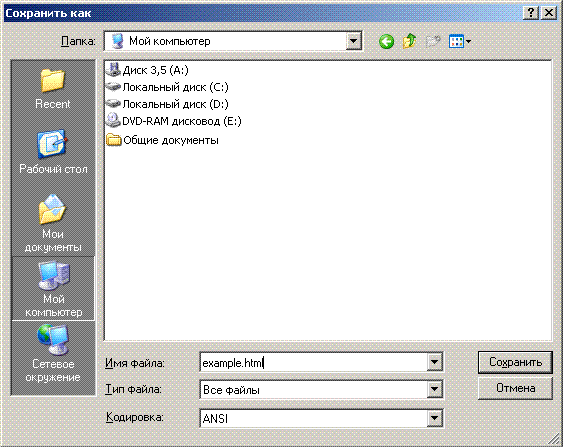
Итак, вы находитесь на некой Web странице. Наводите курсор мышки на нужный вам фрагмент текста и пытаетесь его выделить, а он не выделяется. Или текст выделился, а функция скопировать текст не появляется или не функциональна.
Делаем следующее:
В панели управления браузера Internet Explorer переходим в меню «Вид», там выбираем «Просмотр кода HTML».
В браузере Mozilla Firefox, Opera и Google Chrome достаточно использовать быстрые горячие клавиши «Ctrl +U ».
Откроется новое окно с исходным кодом HTML. Для того чтобы быстро найти нужный вам текст среди множества знаков html кода, нажимаем клавиши «Ctrl + F». В появившемся дополнительном окошке поиска вводим несколько слов начала нужного вам фрагмента текста. И нажимаем «найти» или клавишу «Enter». После того, как вы найдете фрагменты нужного вам текста, выделяете курсором мышки текст. Дальше нажимаете клавиши «Ctrl + C» (это означает, что вы скопировали текст в буфер обмена) и вставляете в любой удобный для вас текстовой редактор (Word, блокнот и т.д.) нажатием клавиш «Ctrl + V». Все, текст в вашем распоряжении, редактируйте его, как вам угодно.
Иногда встречаются Web страницы, на которых скопировать текст описанным выше способом может не получиться, так как текст может находиться в виде изображения (png, jpg, pdf или других форматах). Тогда, если вам уж очень нужна копия этого текста, можно поступить следующим образом.
Просто, сделайте скриншот выделенной области текста. Полученное изображение прогоните через любой бесплатный онлайн сервис по распознаванию текста . В результате, у вас будет копия текста, которую вы спокойно можете использовать.
Если у вас не получается скопировать тексты этими способами, или для кого-то эта процедура показалась сложной, попробуйте использовать другие варианты. Перейдя по этой ссылке, вы узнаете о самых простых и легких способах копирования страниц с сайтов и сможете посмотреть видео на эту тему.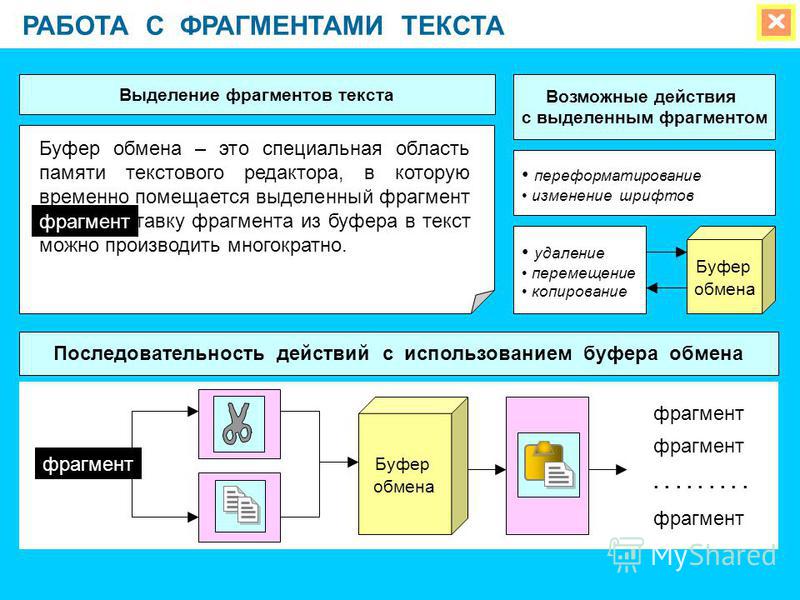
Понять тех Web мастеров, которые ставят защиту от копирования текста, не могу. Ведь самый надежный способ от копирования текста – просто его ни кому не показывать. А простые пользователи (посетители сайтов), столкнувшись с таким неудобством, просто перестанут посещать такие площадки.
Вообще, тема защиты текста от копирования с сайтов не имеет ничего общего с защитой текстов от воровства. На тему защиты текста от воровства я решил рассказать в материале Как защитить текст от воровства где речь идет о том, какие можно и нужно делать действия, чтобы текст с сайта потерял свою ценность для воров.
На этом хочу закончить статью и пожелать всем моим читателям удачи и благополучия. До новых встреч на страницах блога Rabota-Vo.ru.
Вас это может заинтересовать:
Антиплагиат — проверить текст бесплатно
Лучшие программы, позволяющие проверить уникальность текста, – это Advego Plagiatus, Etxt Антиплагиат и Findcopy. Они нужны тем, кто хочет зарабатывать на написании статей или решил создать сайт. А студенты оценят ANEXP – сервис, позволяющий,… Подробнее…
Три самых простых способа скопировать текст с сайта если он не копируется
Приветствую вас уважаемые читатели блога Rabota-Vo.ru! Я уже писал, как скопировать текст с сайта, если он защищен и не копируется. И там привел способы, которые для простого пользователя могли показаться сложными. К примеру, копирование защищенного текста от копирования через исходный код страницы. Такой способ, как правило, используют программисты и Web мастера в своей профессиональной работе.
А в этой заметке решил рассказать вам про самые простые, на мой взгляд, способы копирования и сохранения Web страниц из интернета на свой компьютер. Для этого не нужно будет устанавливать к себе на ПК дополнительных программ и приложений. А также делать какие-либо настройки в своих браузерах (отключать, включать разные плагины и скрипты).
Копируем и сохраняем на компьютер защищенный текст с web страницы из любого браузера
Этим способом я пользуюсь практически всегда, когда мне нужно сохранить к себе страницу с текстом и картинками с любого сайта. И совсем не важно, стоит защита на сайте от копирования или нет.
Для этого нажимаем на клавиатуре клавиши Ctrl + P или Print PrtScr в любом браузере (Веб-обозреватель) Программное обеспечение для просмотра интернет ресурсов (веб -сайтов). Самые популярные среди пользователей: Mozilla Firefox, Internet Explorer, Opera, Google Chrome, Safar.
• В Хроме (Google Chrome ) и Опере (Opera) после нажатия горячих клавиш откроется окно предварительного просмотра, настройки и отправки на печать в файл нужной вам страницы через виртуальный принтер.
По умолчанию в этих браузерах стоит принтер для печати в документ с расширением XPS.
Рекомендую поменять на «Сохранить как PDF»
Файл будет намного легче, чем файл с расширением XPS.
После смены принтера и предварительных настроек можно сохранить страницу на свой ПК в формате PDF.
Если вы решите отправить на печать копируемую страницу в Microsoft XPS Document Writer, то для открытия и просмотра файла вы сможете использовать программу «Средство просмотра XPS» (стоит по умолчанию на ПК в системе Windows).
Или используйте очень простую, бесплатную PDF читалку программу Суматра. Которую можно скачать вот здесь. Из Суматры вы сможете копировать и переносить нужные вам текстовые фрагменты с текстами и картинками в любые текстовые редакторы.
• В браузере Мазила (Mozilla Firefox) и Internet Explorer после нажатия клавиш (Ctrl + P или Print PrtScr) откроется немного другое окно настройки.
Окно для отправки на печать в Mozilla Firefox
Окно для отправки на печать в Internet Explorer
Для предварительного просмотра страницы для печати надо вверху с правой стороны в меню настройки браузера выбрать «Печать».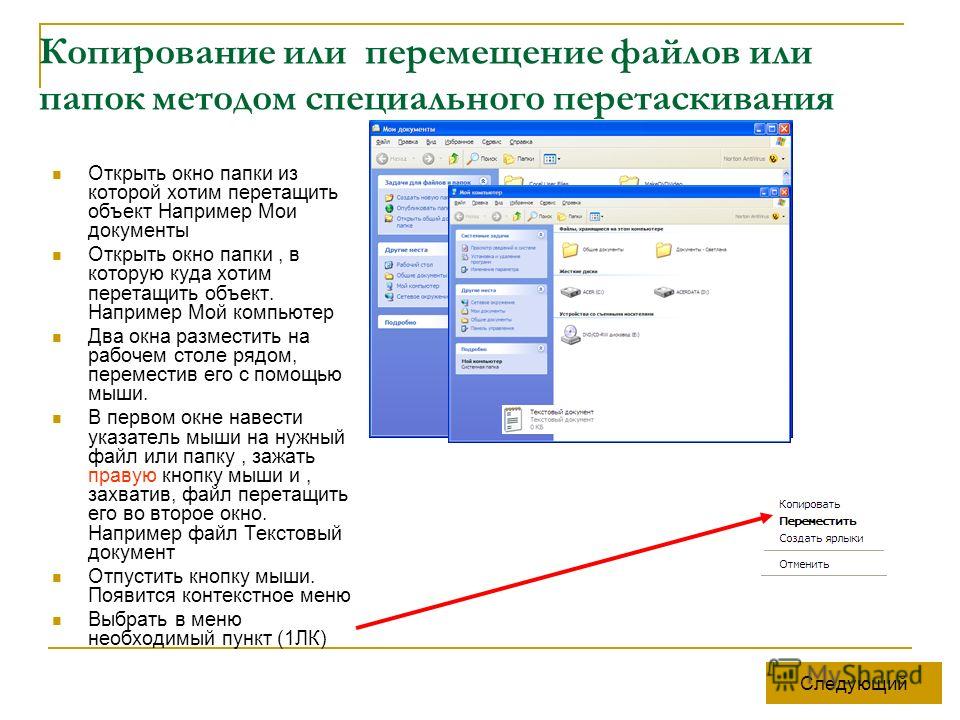 И уже после настройки, если все вас устраивает, отправлять на печать.
И уже после настройки, если все вас устраивает, отправлять на печать.
По умолчанию в этих браузерах нет возможности сохранять документы как PDF файлы.
При желании можете установить на свой ПК любой бесплатный виртуальный принтер, который можно найти через поисковую систему.
Или использовать второй способ копирования и сохранения текстов и изображений на компьютер, если они защищены на сайте от копирования.
Копирование защищенного теста с сайта через виртуальный онлайн принтер
Если вас по каким-то причинам не устраивает качество сохраненных страниц с защищенных от копирования текстов, рекомендую воспользоваться следующим способом.
• Для этого скопируйте (УРЛ) ссылку страницы, на которой не копируется текст, из адресной строки браузера.
• Перейдите на сайт с виртуальным принтером Printfriendly и вставьте в сроку для отправки на печать через онлайн принтер.
• Нажимаете кнопку «Print preview» (Предварительный просмотр).
• Если результат устраивает, можно просто сохранить страницу (документ) в расширении PDF.
• Или выделить все курсором мышки, скопировать и вставить в любой редактор текстов для дальнейшего редактирования.
• При желании можно прямо на сайте онлайн принтера удалять изображения, ненужные абзацы или отменить свои действия.
• Тем, кто планирует часто пользоваться этим сервисом, для удобства можно установить кнопку в панель закладок браузера.
Но не всегда онлайн сервис распечатает всю страницу и все изображения. Поэтому можно воспользоваться третьим способом копирования с сайтов защищенных от копирования текстов и изображений.
Как скопировать защищенный от копирования текст с сайта скриншотом онлайн
Этим способом можно скопировать с сайтов практически любой защищенный от копирования текст и картинки.
• Для этого скопируйте адрес страницы, которую вам нужно скопировать и сохранить к себе на ПК, из браузера.
• Перейдите на сайт www.s-shot.ru и вставьте в окно для создания скриншота с прокруткой всей страницы.
• Выберите нужный вам размер скриншота и установите опции, которые вас удовлетворяют.
• Нажмите кнопку «Создать». Через несколько секунд будет создан скриншот.
• Кликнете правой кнопкой мышки на изображение скриншота, выберите «сохранить изображение как».
• Все, теперь вы можете делать с вашим файлом все, что захотите. К примеру, распознать документ через любой бесплатный онлайн сервис и отредактировать документ, как вам нужно.
Если вы что-то не смогли понять в этой заметке, посмотрите видео, что нужно делать, если не копируется текст с сайта.
На этом я хочу закончить эту заметку и пожелать всем читателям блога успехов и удачи!
До новых встреч на страницах блога Rabota-Vo.ru!
Вас это может заинтересовать:
Как скопировать защищенный текст с сайта с помощью Google Chrome
Случалось ли такое, что вы пытались скопировать текст с веб-страницы и это вам не удавалось? Вот простой способ, как копировать с сайта если копирование запрещено (с помощью браузера Google Chrome).
Авторы контента тратят свое время, чтобы создать качественные тексты, а другие копируют их контент и вставляют на свои сайты, не давая ничего взамен. Поэтому авторы заинтересованы в защите своих публикаций. Самый распространенный способ копирования со страницы — это выделить текст и, кликнув правой кнопкой мыши, выбрать пункт «Скопировать».
Существуют различные плагины для WordPress, позволяющие защитить тексты от копирования. Отключение функции копирования/вставки на сайте позволяет блокировать создание дубликатов публикаций. Так можно защитить свой сайт от плагиата.
Но люди копируют контент, не только чтобы использовать его на своих сайтах. Некоторые после того, как полностью скопировали страницу сайта, используют ее для создания контента высокого качества, отдавая должное авторам оригинальной информации.
Некоторые после того, как полностью скопировали страницу сайта, используют ее для создания контента высокого качества, отдавая должное авторам оригинальной информации.
В этой статье я покажу различные методы копирования текстов с защищенных веб-страниц.
Большинство владельцев сайтов использует JavaScript, чтобы отключить вывод контекстного меню. JavaScript блокирует и выделение текста, и клик правой кнопкой мыши. Но есть несколько способов, с помощью которых можно скопировать текст с сайта, защищенного таким образом.
Отключить JavaScript в Google Chrome
Большинство современных браузеров позволяют настроить JavaScript для любого сайта. Выполните следующие действия, чтобы отключить JavaScript в Google Chrome, и вы сможете скопировать «запароленную» страницу сайта:
- В браузере Google Chrome перейдите в раздел Настройки >> Показать дополнительные настройки;
- В разделе «Личные данные» нажмите на кнопку «Настройки контента»;
- Затем выберите «Запретить выполнение JavaScript на всех сайтах».
Все готово!
Эту же процедуру можно использовать в Google Chrome для Android и в Firefox.
Использование прокси-сайтов
Прокси-сайты имеют много опций для просмотра веб-страниц. Все, что нужно сделать, это использовать те сайты, которые предлагают такие опции, как отключение защиты от клика правой кнопкой мыши и выделения текста:
Вот еще один способ, как скопировать страницу сайта. Существует небольшое расширение для браузера Google Chrome под названием Allow Copy, которое принудительно включает функции выделения, копирования и клика правой кнопки мыши на любой веб-странице.
Следуйте приведенным ниже инструкциям, чтобы использовать его:
- Сначала нужно скачать и установить расширение Allow Copy;
- Находясь на защищенной странице, нажмите на иконку расширения Allow Copy. Функция копирования будет сразу же включена на этом сайте;
- Когда расширение отключено, оно отображается иконкой серого цвета с надписью OFF, а когда функция копирования-вставки включена, на иконке будет отображаться зеленая галочка.

После включения расширения Allow Copy можно свободно копировать тексты с любой веб-страницы.
В этой статье мы рассказали о способах, с помощью которых в браузере Google Chrome можно скопировать «запароленную» страницу сайта. Рассмотренные решения предназначены только для образовательных целей. Я не советую никому копировать в интернете любой защищенный авторским правом контент. Это руководство было создано для того, чтобы помочь студентам и остальным, которые будут использовать его в легальных целях.
Как скопировать текст с защищенного сайта. 3 способа.
В этой заметке решил рассказать вам про самые простые, на мой взгляд, способы копирования и сохранения Web страниц из интернета на свой компьютер. Для этого не нужно будет устанавливать к себе на ПК дополнительных программ и приложений. А также делать какие-либо настройки в своих браузерах (отключать, включать разные плагины и скрипты).
Копируем и сохраняем на компьютер защищенный текст с web страницы из любого браузера
Этим способом я пользуюсь практически всегда, когда мне нужно сохранить к себе страницу с текстом и картинками с любого сайта. И совсем не важно, стоит защита на сайте от копирования или нет.
Для этого нажимаем на клавиатуре клавиши Ctrl + P или Print PrtScr в любом браузере.
• В Хроме (Google Chrome ) и Опере (Opera) после нажатия горячих клавиш откроется окно предварительного просмотра, настройки и отправки на печать в файл нужной вам страницы через виртуальный принтер.
По умолчанию в этих браузерах стоит принтер для печати в документ с расширением XPS.
Рекомендую поменять на «Сохранить как PDF»
Файл будет намного легче, чем файл с расширением XPS.
После смены принтера и предварительных настроек можно сохранить страницу на свой ПК в формате PDF.
Если вы решите отправить на печать копируемую страницу в Microsoft XPS Document Writer, то для открытия и просмотра файла вы сможете использовать программу «Средство просмотра XPS» (стоит по умолчанию на ПК в системе Windows).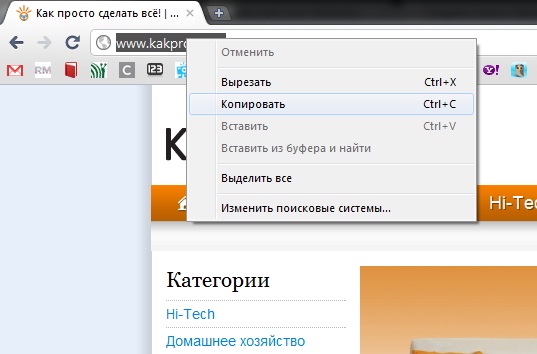
Или используйте очень простую, бесплатную PDF читалку программу Суматра. Которую можно скачать вот здесь. Из Суматры вы сможете копировать и переносить нужные вам текстовые фрагменты с текстами и картинками в любые текстовые редакторы.
• В браузере Мазила (Mozilla Firefox) и Internet Explorer после нажатия клавиш (Ctrl + P или Print PrtScr) откроется немного другое окно настройки.
Окно для отправки на печать в Mozilla Firefox
Окно для отправки на печать в Internet Explorer
Для предварительного просмотра страницы для печати надо вверху с правой стороны в меню настройки браузера выбрать «Печать». И уже после настройки, если все вас устраивает, отправлять на печать.
По умолчанию в этих браузерах нет возможности сохранять документы как PDF файлы.
При желании можете установить на свой ПК любой бесплатный виртуальный принтер, который можно найти через поисковую систему.
Или использовать второй способ копирования и сохранения текстов и изображений на компьютер, если они защищены на сайте от копирования.
[ad name=»Responbl»]
Копирование защищенного теста с сайта через виртуальный онлайн принтер
Если вас по каким-то причинам не устраивает качество сохраненных страниц с защищенных от копирования текстов, рекомендую воспользоваться следующим способом.
• Для этого скопируйте ссылку страницы, на которой не копируется текст, из адресной строки браузера.
• Перейдите на сайт с виртуальным принтером Printfriendly и вставьте в сроку для отправки на печать через онлайн принтер.
• Нажимаете кнопку «Print preview» (Предварительный просмотр).
• Если результат устраивает, можно просто сохранить страницу (документ) в расширении PDF.
• Или выделить все курсором мышки, скопировать и вставить в любой редактор текстов для дальнейшего редактирования.
• При желании можно прямо на сайте онлайн принтера удалять изображения, ненужные абзацы или отменить свои действия.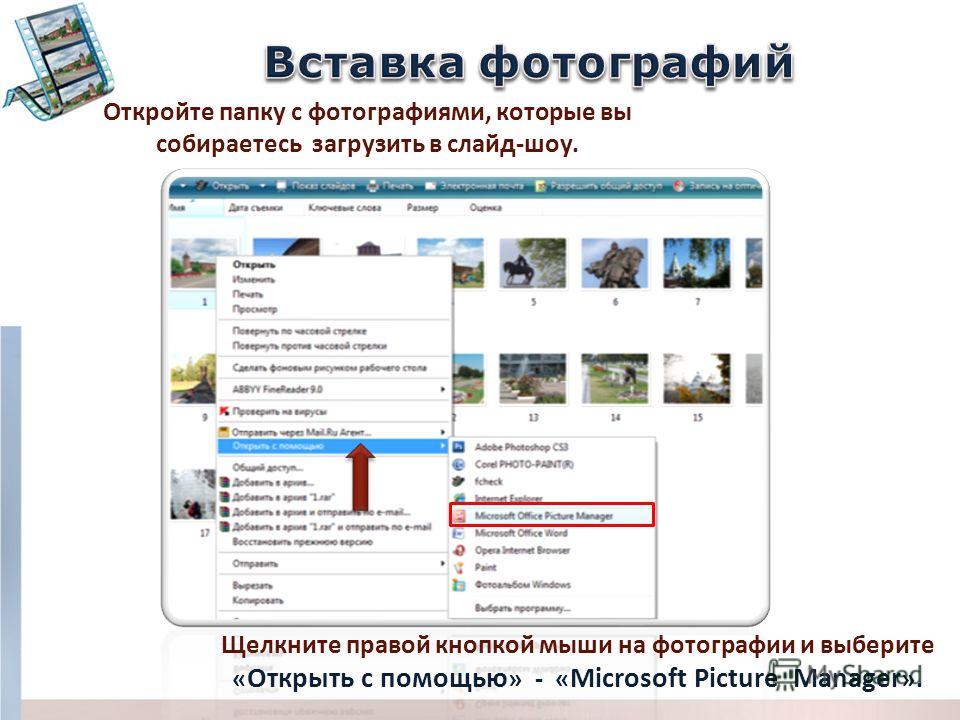
• Тем, кто планирует часто пользоваться этим сервисом, для удобства можно установить кнопку в панель закладок браузера.
Но не всегда онлайн сервис распечатает всю страницу и все изображения. Поэтому можно воспользоваться третьим способом копирования с сайтов защищенных от копирования текстов и изображений.
[ad name=»Responbl»]
Как скопировать защищенный от копирования текст с сайта скриншотом онлайн
Этим способом можно скопировать с сайтов практически любой защищенный от копирования текст и картинки.
• Для этого скопируйте адрес страницы, которую вам нужно скопировать и сохранить к себе на ПК, из браузера.
• Перейдите на сайт www.s-shot.ru и вставьте в окно для создания скриншота с прокруткой всей страницы.
• Выберите нужный вам размер скриншота и установите опции, которые вас удовлетворяют.
• Нажмите кнопку «Создать». Через несколько секунд будет создан скриншот.
• Кликнете правой кнопкой мышки на изображение скриншота, выберите «сохранить изображение как».
• Все, теперь вы можете делать с вашим файлом все, что захотите. К примеру, распознать документ через любой бесплатный онлайн сервис и отредактировать документ, как вам нужно.
Семь сервисов где можно распознать текст онлайн бесплатно.
Google Документы для распознавания текстов
Google Диск
Здесь требуется регистрация, если нет своего аккаунта в Google.
Можно распознавать изображения PNG, JPG, и GIF и файлы PDF размером не более 2 МБ. В файлах PDF распознаются только первые десять страниц. Распознанные документы можно сохранять в форматах DOC, TXT, PDF, PRT и ODT.
OCR Convert распознаст текст бесплатно онлайн
OCR Convert.
Бесплатный онлайн сервис по распознаванию текстов, не требующий регистрации. Поддерживает форматы PDF, GIF, BMP и JPEG. Распознав текст, сохраняет в виде URL ссылки с расширением TXT, который можно скопировать и вставить в нужный вам файл.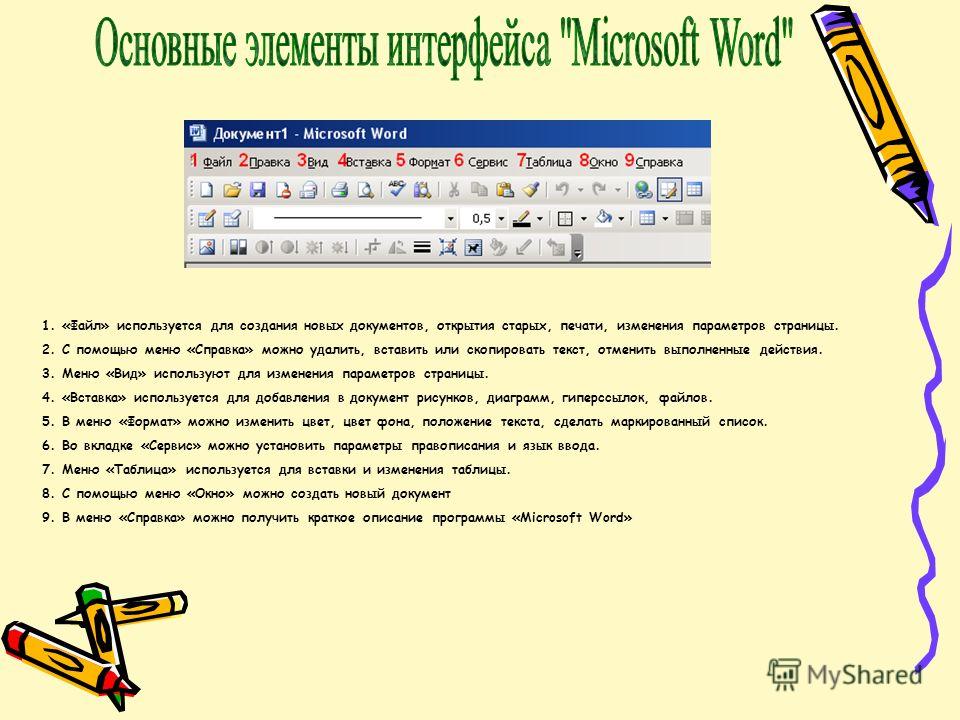 Позволяет загружать одновременно пять
Позволяет загружать одновременно пять
документов объемом до 5 МБ.
i2OCR онлайн система распознавания текста
i2OCR.
На этом онлайн сервисе требуется регистрация. Поддерживает документы для распознавания текстов в формате TIF, JPEG, PNG, BMP, GIF, PBM, PGM, PPM. Можно загружать документ до 10 Мб без каких-либо ограничений. Полученный результат распознавания можно скачать на компьютер в расширении DOC.
NewOCR система оптического распознавания текстов
NewOCR.
На мой взгляд, самый серьезный и отличный онлайн сервис, не требующий регистрации. Без ограничений можно бесплатно распознавать практически любые графические файлы. Загружать сразу по несколько страниц текста в формате TIFF, PDF и DjVu. Может распознавать тексты с изображений в файлах DOC, DOCX, RTF и ODT. Выделять и разворачивать требуемую область текста страницы для распознавания. Поддерживает 58 языков и может сделать перевод текста с помощью Google переводчика онлайн. Сохранить полученные результаты распознавания можно в форматах TXT, DOC, ODT, RTF, PDF, HTML.
OnlineOcr распознать текст бесплатно без регистрации
OnlineOcr.
Позволяет без регистрации и бесплатно провести распознавание текста с 15 изображений за один час с максимальным размеров 4 МБ. Вы можете извлечь текст из файлов формата JPG, JPEG, BMP, TIFF, GIF и сохранить на свой компьютер полученный результат в виде документов с расширением MS Word (DOC), MS Excel (XLS) или в текстовом формате TXT. Но для этого придется каждый раз вводить капчу. Поддерживает для распознавания 32 языка.
FreeOcr бесплатный сервис распознавания текста online
FreeOcr.
Онлайн сервис для бесплатного распознавания текста, на котором не нужна регистрация. Но для получения результата нужно будет вводить капчу. Распознает по одной странице файлы в формате PDF и изображения JPG, GIF, TIFF или BMP. Есть ограничения на распознавание не более 10 документов в час и размер изображения не должен превышать 5000 пикселей и объем 2 МБ. Распознанный текст можно скопировать и вставить в документ нужного вам формата.
Распознанный текст можно скопировать и вставить в документ нужного вам формата.
OCRonline сервис бесплатного распознания текста
OCRonline.
При распознавании текстов на этом онлайн сервисе рекомендуется, чтобы файлы изображений были высокого качества в формате JPG (хотя принимает к распознаванию и другие форматы). Можно распознать только пять страниц текста в неделю, и сохранить на компьютере в формате DOC, PDF, RTF и TXT. Дополнительные страницы распознает только за «буржуйские пиастры» и обязательно нужно зарегистрироваться.
[ad name=»Responbl»]
Если вы что-то не смогли понять в этой заметке, посмотрите видео, что нужно делать, если не копируется текст с сайта.
Click to rate this post!
[Total: 18 Average: 2.9]
Простой способ скопировать текст, даже если он защищён от копирования
В этой статье я буду «палить контору». В смысле, расскажу вам о простом и быстром способе скопировать текст с любого сайта/блога, даже если он защищён от копирования.
— Какой негодяй! – воскликнут многие. Как ты можешь писать такую статью! Совсем не уважаешь авторское право! Воровать чужие тексты нехорошо!
Спокойно, ребята.
Я с этим всем согласен на сто процентов. Ведь я юрист. Я никогда не копирую чужие тексты с целью их воровства и вам не советую. Действительно, материалы, опубликованные на сайте/блоге имеют своего автора, и если вы их скопируете и разместите у себя на ресурсе – это будет означать, что вы нарушили чьё-то авторское право.
Если, конечно, вы, при этом, не получите разрешения автора на размещение его материала у вас. Как правило, авторы совсем непротив, если вы размещаете их материалы у себя на ресурсе, указывая при этом имя и фамилию автора и также ставя гиперссылку на источник, где тот или иной материал был впервые опубликован (как правило, на страничку автора).
Как вы понимаете, в таком случае никакого нарушения авторских прав не будет.
— Тю, так а зачем тогда ты пишешь статью о способах копирования защищённого текста?! – снова удивятся читающие сей материал. — Ведь авторы для того и защищают свои тексты, чтобы никто не смог их скопировать (читай — своровать!).
— Ведь авторы для того и защищают свои тексты, чтобы никто не смог их скопировать (читай — своровать!).
Так-то оно так, да немножечко не так.
Открою вам маленький секрет.
Некоторые люди вообще не знают, что использовать чужие материалы нельзя. Они не знают, что есть авторское право, которое защищается законом, и при нарушении которого спокойно можно попасть в тюрьму (статья 176 Уголовного кодекса Украины) или на деньги в размере от 10 до 50 000 минимальных заработных плат, что на день написания этой статьи составляет от 16 000 гривен (примерно 597 долларов) до 80 миллионов гривен (примерно 2,9 млн. долларов), так как размер минимальной зарплаты равен 1600 гривен.
Если не верите в указанные мною суммы — можете открыть пункт г) части 2 статьи 52 Закона Украины «Об авторском праве и смежных правах» и убедиться сами.
Кстати, с первого января 2017 года минимальная зарплата в Украине увеличится в два раза и составит 3200 гривен. Соответственно, указанные выше суммы тоже увеличатся вдвое! Просто имейте в виду.
Так вот. Это первая причина, по которой я пишу эту статью. Чтобы донести до всех читающих эти строки, что копировать чужие тексты и размещать у себя на сайте или блоге без разрешения автора – является нарушением авторских прав последнего и преследуется по закону нашей страны (да и не только нашей).
С этим, полагаю, разобрались.
Вторая причина написания статьи о лёгком способе копирования текстов с блогов и сайтов, которые защищены от копирования, более прозаична.
Несмотря на то, что порою интернет пространство напоминает помойку, здесь можно встретить действительно классные полезные материалы. Материалы, которые хочется перечитать позже в спокойной обстановке. Или воспользоваться ими напрямую (понравившийся рецепт, пошаговая инструкция). Или на основании таких материалов написать совершенно новую полезную статью, автором которой будете являться уже непосредственно вы. И так далее. Причин в необходимости сохранения того или иного текста может быть несколько.
Человек хочет скопировать эти материалы к себе на компьютер в «Ворд». Он не собирается нарушать авторское право, где-либо размещая чужой текст, он просто хочет оставить его для себя лично. Чтобы ещё раз перечитать чуть погодя и, затем, удалить на веки вечные.
И вот представьте, человек нашёл на сайте бомбезный материал. Он выделяет понравившийся фрагмент, нажимает заветную комбинацию: Ctrl + C (или Ctrl + Insert) и ничего не происходит. Материал нельзя скопировать. Вообще.
Это хвалёный способ защиты текста от копирования, который, в нашем случае, служит, скорее, антизащитой. Ведь человек просто закроет сайт и перестанет воспринимать его как полезный источник информации. Какой же этот источник полезный, если сами материалы нельзя себе сохранить в ознакомительных целях?!
Куда более правильным, на мой взгляд, является способ защиты информации, когда при выделении текста и нажатии комбинаций клавиш Ctrl + C (или Ctrl + Insert) появляется соответствующее предупреждение.
Клиент, во-первых, предупреждён о том, что использовать этот текст нельзя. А если можно, то на определённых условиях, а во-вторых, он сможет сохранить эту часть текста себе на компьютер. Соответственно, интерес к этому сайту у него не угаснет.
Как скопировать текст с сайта или блога, если материал защищён от копирования
Ну, а теперь, когда вы уже знаете, что за нарушение авторского права вас по головке не погладят я перейду к раскрытию секрета, как всё-таки можно обойти защиту и скопировать материал (или его фрагмент), если:
1) вы пытаетесь выделить текст мышкой, а он не выделяется;
2) вы пытаетесь скопировать текст, используя комбинацию клавиш Ctrl + C (или Ctrl + Insert), а он не копируется.
Делается это неимоверно просто!
Если у вас браузер Internet Explorer, в панели управления браузера перейдите в меню «Вид» и выберете «Просмотр кода HTML».
Если у вас браузеры Mozilla Firefox, Opera или Google Chrome — используйте комбинацию клавиш «Сrl + U».
После этого, откроется новое окно с исходным кодом HTML.
Вот так страница будет выглядеть.
Затем, чтобы быстро найти нужный вам текст среди множества знаков html кода, просто нажмите клавиши «Ctrl + F». В появившемся окне введите несколько слов начала нужного вам фрагмента текста и нажмите «Enter».
Ну, а как найдёте – копируйте текст уже известными вам комбинациями клавиш «Ctrl + C» (или Ctrl + Insert) и вставляете в любой удобный для вас текстовый редактор (Word, блокнот и т.д.), нажатием клавиш «Ctrl + V» (или Shift + Insert),
Вот, собственно, и всё. Текст в вашем полном распоряжении.
Ну и третьей причиной публикации этой статьи является моё острое желание сэкономить ваши деньги. Ибо нередко новички не знают всего того, о чём я говорил выше. Они наслушаются великих учителей по заработку в интернете, что уникальные тексты на сайте или блоге обязательно нужно защищать от копирования, а то их непременно сопрут, да и поставят соответствующую задачу веб-программистам.
А веб-программисты, естественно, не будут клиента отговаривать. Они радостно потрут руки и заломят за защиту текстов такую цену, что мама-дорогая!
Что имеем в итоге?! Веб-программист выполнит свою работу, клиент ему заплатит и успокоится. Уж теперь-то его тексты надёжно защищены! Теперь не сопрут!
И клиент даже не в курсе, что столь хвалёная, поставленная программером защита текстов от копировании на его сайте, скорее, для дурака. Для опытного пользователя, как вы уже сами поняли, её обойти не составит никаких сложностей.
Так что будьте умнее, чтите авторское право, и не разбрасывайтесь деньгами на что попало!
Также рекомендую почитать
7 ошибок, которые совершают SЕО-фирмы при работе с текстами для вашего сайта
Как скопировать текст с веб-сайта, защищенного от копирования?
Как мне копировать / вставлять с сайтов, на которых это запрещено? На сайте есть информация, которую я хотел бы сохранить, но они не позволяют копировать / вставлять. Есть ли что-нибудь вокруг этого?
Есть ли что-нибудь вокруг этого?
Как и следовало ожидать, данный веб-сайт пытается защитить свое содержимое от кражи. У них есть ценная информация, и я уверен, что люди часто пытаются украсть и переиздать их контент. Это совершенно незаконно и является нарушением международного закона об авторских правах.
Я предполагаю, что вы НЕ это имеете в виду. (Хотя технически даже то, что вы имеете в виду, хотя, по моему мнению, морально приемлемо, но все же может нарушать этот закон.)
Пока я отвечу на ваш вопрос, моя настоящая цель — показать владельцам сайтов, насколько бесполезными могут быть схемы защиты веб-сайтов от копирования.
Если видно, то можно скопировать.
Существует несколько методов копирования текста с веб-сайтов, пытающихся предотвратить это, включая печать в PDF, копирование из этого PDF, просмотр источника веб-страницы, отключение JavaScript, отключение CSS или даже создание фотографий или снимков экрана и их запуск через OCR.Владельцы веб-сайтов и другого цифрового контента должны понимать, что если его можно увидеть, то его можно скопировать.
Надпечатная техника
Под словом «наверху» я подразумеваю использование нормального поведения веб-сайта и браузера для получения доступа к тексту способами, которые владелец веб-сайта, возможно, и не подумал предотвратить.
Самый распространенный: полиграфический. В частности, печать в PDF.
В результате получился красивый PDF-файл страницы. Возможно, вам этого хватит, чтобы сэкономить. Безусловно, он обладает высочайшей «точностью», поскольку включает все форматирование и изображения точно так же, как исходная веб-страница.
Если сохранение в PDF не соответствует вашим требованиям, возможно, PDF-файл поддерживает копирование. Например, в моем тесте рассматриваемого веб-сайта я смог распечатать в PDF-файл, а затем выбрать нужный текст из PDF-файла для копирования в другое место.
Другой подход — использовать Файл -> Сохранить как… в браузере при просмотре страницы и сохранять ее «как» в виде обычного текста. Результаты будут отличаться от браузера к браузеру, но вы, скорее всего, получите хорошую отправную точку, с которой вы сможете скопировать желаемый текст.
Результаты будут отличаться от браузера к браузеру, но вы, скорее всего, получите хорошую отправную точку, с которой вы сможете скопировать желаемый текст.
Еще один подход — щелкнуть правой кнопкой мыши на веб-странице и использовать опцию «Просмотр исходного кода», доступную в большинстве браузеров. Это позволяет просматривать базовый HTML-код страницы и при необходимости копировать соответствующее содержимое. Однако вам придется очистить результаты, удалив разметку HTML, чтобы результаты были удобочитаемыми.
Прочая техника
Здесь я имею в виду принятие мер по активному отключению любой защиты от копирования, размещенной на веб-странице или изображении.
На ум приходят две техники.
- Отключить JavaScript. Многие сайты используют JavaScript для защиты от копирования. Отключение JavaScript полностью отключает защиту от копирования. (Так случилось с моим примером сайта. В качестве бонуса он также отключил ряд всплывающих окон.) Самый простой способ — использовать Firefox и плагин «NoScript», который позволяет вам включать или отключать JavaScript на сайте. поайтовая основа.
- Отключить или обойти CSS. CSS, сокращение от Cascading Style Sheets, — мощный подход к определению внешнего вида, поведения и поведения веб-страниц.Его также легко отключить: в Firefox нажмите View (вам нужно сначала нажать и отпустить клавишу ALT, чтобы открыть строку меню), Page Style, , а затем нажмите No Style . Страница будет повторно отрисована без CSS, и результат, хотя и выглядит непривлекательным, вполне может быть скопирован.
В зависимости от конкретных методов, используемых для отключения копирования, могут быть другие подходы.
Необычная техника
«От стены», как в вещах, которые звучат действительно глупо или о чем-то, о чем вы даже не догадывались, но являются крайней мерой.
Они также являются доказательством моего первоначального утверждения: если его можно увидеть, его можно скопировать.
- Сделайте снимок . Возьмите цифровую камеру и сделайте снимок экрана: мгновенная копия.
- Сделайте снимок экрана . Такие инструменты, как SnagIt, не только автоматически «переходят на страницу вниз», чтобы получить изображение всей страницы (в идеальном разрешении, в отличие от вашей камеры), но также включают в себя опцию «копировать текст», которая вполне может копировать текст, для которого копируется традиционный буфер обмена. был отключен.
- OCR . Сокращенно от «Оптического распознавания символов», инструменты OCR берут изображение веб-страницы (в идеале снимок экрана, поскольку он имеет лучшее качество, но, возможно, также и фото) и извлекают весь видимый текст в виде редактируемого текста.
Наверное, есть более необычные и уникальные способы, о которых я не думаю.
Если видно, то можно скопировать
Как я уже сказал, это не предназначено для людей, которые хотят делать незаконные копии веб-страниц, или даже для людей, которые хотят делать более приемлемые вещи, например делиться с другими недоступным контентом.
Однако то, что оно оказалось таковым, подчеркивает мою реальную точку зрения: схемы защиты от копирования бесполезны. Если вы представляете свою информацию таким образом, чтобы люди могли читать, слушать или смотреть, тогда есть способы скопировать этот контент.
Установка контрольно-пропускных пунктов наказывает только невиновных. Это ставит барьеры на пути тех, кто будет просматривать или использовать ваш контент только для вас, но не останавливает тех, кто все равно намерен его украсть.
Если кто-то может это увидеть, он может скопировать, переслать, опубликовать, что угодно.Не то чтобы они должны были , но они могут .
Такова природа современных технологий.
Медленный компьютер?
Ускорьтесь с моим специальным отчетом: 10 причин, по которым ваш компьютер работает медленно , теперь обновлено для Windows 10.
СЕЙЧАС: назовите свою цену! Вы сами решаете, сколько платить — и да, это означает, что вы можете получить этот отчет совершенно бесплатно , если захотите. Получите свою копию прямо сейчас!
: Если есть.У Эджа его, кажется, нет. Также обратите внимание, что в последних версиях браузеров он мог быть перемещен в подменю меню с многоточием (…) и может называться как-то иначе, например «Сохранить страницу как…». Должен любить последовательность.
Как скопировать текст с заблокированного сайта в Chrome
Многие веб-сайты прилагают все усилия, чтобы защитить себя и свой контент, блокируя попытки просто выделить, щелкнуть правой кнопкой мыши и скопировать весь свой текст. Но если вы хотите скопировать текст с заблокированного сайта в Chrome по причинам, не связанным с плагиатом или нарушением авторских прав, есть несколько обходных путей.
В конце концов, иногда вам действительно нравится то, что вы прочитали, и вы хотите сохранить его для справок в будущем, или, может быть, вы хотите сохранить это для чтения в автономном режиме.
Копирование из исходного кода страницы
Исходный код веб-страницы включает текст веб-страницы. Вам нужно будет скопировать и вставить только те части, которые вы хотите, и удалить теги HTML и CSS.
В зависимости от того, как владелец сайта настроил свой сайт, этот метод может работать, а может и не работать. Некоторые сайты полностью отключают щелчок правой кнопкой мыши, а другие отключают только опцию копирования.
Чтобы скопировать текст с заблокированного сайта в Chrome, откройте Chrome и веб-сайт или страницу, с которых хотите скопировать.
Щелкните правой кнопкой мыши веб-страницу, чтобы открыть раскрывающееся меню параметров. Не выделяйте текст первым. Выберите «Просмотреть источник страницы» или «Проверить». Последний вариант приведет вас прямо к определенной области исходного кода.
Откроется новая часть веб-страницы, содержащая исходный код веб-страницы. Это код, содержащий всю информацию, доступную на странице, на языке HTML, который ваш браузер переводит на страницу, видимую на вашем устройстве.
Используйте ярлык Ctrl + F , чтобы открыть панель поиска. Введите первые несколько слов той части текста, которую вы хотите скопировать. Это выделит часть исходной страницы, содержащую необработанный текст, который вы ищете, заключенный в скобки для кодирования различных типов.
Выберите часть текста, которую вы хотите скопировать, щелкните правой кнопкой мыши и коснитесь опции «Копировать».
Затем вы можете вставить текст в любое место.Если есть какие-либо особые коды или форматирование, вам придется удалить их самостоятельно после вставки текста.
Связанные : Как использовать Wget для загрузки веб-сайтов на ваш компьютер
Отключение Javascript
Владельцы сайтов часто используют JavaScript, чтобы заблокировать копирование их содержания кем-либо. Чтобы скопировать текст с заблокированного сайта в Chrome, отключите JavaScript на сайте. Когда Chrome пытается загрузить страницу, любые команды JavaScript также отключаются, что позволяет копировать текст.
Откройте Chrome и перейдите в правый верхний угол. Щелкните три точки и в появившемся раскрывающемся меню выберите параметр «Настройки».
Щелкните «Конфиденциальность и безопасность», прокрутите вниз, пока не увидите «Настройки сайта», и нажмите на него. Если вы не видите «Конфиденциальность и безопасность», нажмите «Дополнительно», чтобы раскрыть дополнительные параметры. В более старых версиях Chrome этот параметр указан в расширенных настройках.
В открывшемся разделе найдите и отключите параметр JavaScript для своего браузера.
Перезагрузите браузер и перейдите на сайт, чтобы скопировать текст. Не забудьте снова включить JavaScript после завершения копирования, поскольку без него некоторые сайты могут работать некорректно.
Если вы хотите регулярно копировать текст с заблокированного сайта в Chrome, вы можете отключить JavaScript только для этого сайта. Щелкните правой кнопкой мыши слева от URL-адреса, чтобы просмотреть параметры для конкретного сайта. Выберите «Настройки сайта».
Прокрутите, пока не увидите JavaScript и установите для него значение «Заблокировано».
Блокирует JavaScript только для одного сайта, а не для всех.
Сделать снимок экрана
Если вы не можете напрямую скопировать контент, вы все равно можете сделать снимок веб-страницы с помощью расширения Screen Capture. После установки этого расширения рядом с адресной строкой в браузере Chrome появится значок камеры. Нажмите на этот значок, чтобы сделать снимок экрана всей веб-страницы.
Затем вы можете сохранить его в формате JPG, PNG или PDF на своем устройстве.
Если вы не хотите устанавливать расширение, просто нажмите кнопку Print Screen или PrtSc на клавиатуре.Вы можете вставить это в любой редактор изображений или текстовый редактор, поддерживающий изображения. Однако некоторые владельцы сайтов блокируют эту опцию.
Для более длинных веб-страниц вы также можете делать скриншоты с прокруткой в Windows.
Параметр печати
Используйте Ctrl + P , чтобы вызвать экран «Печать страницы», и выберите опцию «Сохранить страницу как PDF», чтобы сохранить изображение веб-страницы на вашем устройстве.
Установить расширение
Другой вариант копирования текста с заблокированного сайта в Chrome — установка расширения.Эти расширения блокируют команду с веб-сайта, позволяя вам свободно копировать текст в обычном режиме.
Один из наиболее популярных вариантов — Simple Allow Copy. После установки откройте соответствующую веб-страницу, щелкните значок «Разрешить простое копирование» справа от URL-адреса и начните копирование. Включить копирование работает аналогично. Оба варианта просты в установке и использовании.
Заключение
Поскольку веб-сайты все труднее защищают свой контент от кражи в Интернете, именно конечный пользователь страдает, когда не может скопировать даже имя или адрес с веб-страницы.С помощью вышеперечисленных методов вы можете обойти проблему блокировки сайтами их письменного контента.
Связанный:
Кристальный Краудер
Кристал Краудер более 15 лет проработала в сфере высоких технологий, сначала в качестве ИТ-специалиста, а затем в качестве писателя. Она работает, чтобы научить других получать максимальную отдачу от своих устройств, систем и приложений. Она всегда в курсе последних тенденций и всегда находит решения общих технических проблем.
Эта статья полезна?
да
Нет
Как копировать с отключенных веб-сайтов, щелкнув правой кнопкой мыши
Копирование-вставка некоторых других работ очень распространено. Тем не менее, очень немногие люди на самом деле дают ссылку или упоминают источник.В частности, в блогах люди копируют контент друг друга и увеличивают плагиат. Помимо всех инструментов автоматического ведения блога, наиболее распространенной формой копирования страницы является выделение текста> щелчок правой кнопкой мыши и копирование содержимого. Хотя в WordPress мы можем легко отключить это, используя плагин отключения правой кнопкой мыши WordPress. Хотя, по моему мнению, щелчок правой кнопкой мыши создает плохие условия для пользователей, и для блоггеров вы всегда можете бороться с таким блоггером с копипастом, используя Google DMCA.
Теперь, когда мне нужно написать руководство, я беру информацию со страниц в Интернете и даю соответствующие учетные данные со ссылкой в сообщении.Проблема, с которой я столкнулся недавно, заключается в том, что на многих из этих сайтов отключен щелчок правой кнопкой мыши , и копировать с этих сайтов в обычном режиме сложно. Итак, здесь я собрал ряд возможных способов копирования контента с этих страниц. К вашему сведению, многие веб-сайты отключают опции CTRL + C, чтобы обеспечить лучшую защиту от хакеров и вредоносных сайтов.
Способы копирования текста с отключенных страниц, щелкнув правой кнопкой мыши:
Большинство блоггеров и веб-мастеров используют технику JavaScript, чтобы отключить щелчок правой кнопкой мыши, чтобы не дать сайтам-парсерам украсть их контент.
Мы часто заходим на веб-сайты, где находим полезное содержимое, такое как инструкции, руководства, и копируем его в адрес или блокнот. Обычно мы выделяем текст и затем щелкаем правой кнопкой мыши, чтобы скопировать. Но на Защищенных сайтах появляется окно с сообщением « Щелчок правой кнопкой мыши на этом сайте отключен. Удерживая клавишу Ctrl, щелкните ссылку, чтобы открыть новую вкладку ”
Но существует множество способов скопировать содержимое с сайтов, защищенных правой кнопкой мыши.
Вот 3 основных способа скопировать текст с веб-страниц, щелкнув правой кнопкой мыши:
- Отключив браузер JavaScript в браузере
- Использование прокси-сайтов
- Используя исходный код сайта
Отключение JavaScript в браузерах [Google Chrome]
В браузере Chrome вы можете быстро отключить JavaScript, зайдя в настройки.Смотрите на снимок экрана для лучшего объяснения:
- Перейти к настройке >> вкладка UnderHood >> Настройки содержимого
- или введите chrome: // settings / content
- Затем выберите «Запретить любому сайту запускать JavaScript»
.
Аналогичным образом, если вы используете Firefox, вы можете снять галочку с опции «Включить JavaScript».
Использование прокси-сайтов
Существует множество прокси-сайтов, которые позволяют отключать JS во время просмотра. Все, что вам нужно, чтобы использовать те прокси-сайты, которые предлагают такие функции, и вы можете быстро щелкнуть правой кнопкой мыши по отключенным сайтам.
Путем просмотра исходного кода
Если вам нужно скопировать конкретное текстовое содержимое и вы можете позаботиться о HTML-тегах, вы можете использовать параметры просмотра исходного кода браузера. Все основные браузеры предоставляют возможность выбора источника страницы, к которому вы можете получить доступ напрямую, используя формат ниже или щелкнув правой кнопкой мыши. Поскольку здесь не может быть и речи о щелчке правой кнопкой мыши, мы просто откроем браузер Chrome и введем: view-source: перед URL-адресом публикации, например
- просмотр-источник: https: // www.shoutmeloud.com
Найдите абзац или текст, который вы хотите скопировать, а затем вставьте его в любой текстовый редактор.
Что ж, использование этого трюка с этической или неэтичной точки зрения находится в руках пользователя, но для нормального блоггера, такого как я и вы, этот совет, безусловно, поможет. Используете ли вы какой-либо другой плагин или надстройку для копирования содержимого страниц с отключенным щелчком правой кнопкой мыши? Считаете ли вы эту функцию неудобной для пользователей?
копий текстов с защищенного веб-сайта Chrome [ПК и Android] — TechniqueHow
Вы когда-нибудь сталкивались с тем, что текст с веб-страницы нельзя выделить или скопировать? Если вы не знаете: веб-сайты на самом деле защищены некоторыми тегами HTML, которые не позволяют пользователю копировать текст, и если вы каким-то образом можете отключить HTML, вы можете легко скопировать текст.Вопрос в том, как это сделать!
Копирование невыбираемых текстов с защищенного веб-сайта с помощью инструментов
Если вы хотите взять тексты с любого защищенного от копирования веб-сайта, вы можете сделать это с помощью любых инструментов на вашем MacBook, браузере Chrome или устройстве Android.
Если вы работаете на компьютере, просто установите расширение Simple Allow Copy на свой Chrome.
Вот инструменты и способы их использования:
На MacBook:
Если у вас MacBook, просто установите Screen Grabber Pro на MacBook, чтобы делать скриншоты ваших текстов, а затем просто конвертировать тексты изображений в текст с помощью других онлайн-инструментов.
На Chrome:
Если вы используете Chrome в Windows или macOS, вы можете получить расширения для отключения функций HTML для копирования текста с любой защищенной и не копируемой веб-страницы.
Вы можете получить:
i) Простое разрешение копирования
ii) Разрешить выбор и копирование
iii) Включить копирование
Попробуйте любой из этих инструментов, чтобы отключить HTML на этом веб-сайте и скопировать весь текст с помощью кнопки Ctrl + C на клавиатуре.
На Android: Браузер Kiwi
Если у вас Android, проще скопировать тексты с любого защищенного сайта. Хотя вы можете сделать это, отключив Javascript в настройках Chrome, здесь, в этом случае, все ваши сайты будут отключены для Javascript.
Давайте установим Kiwi Browser на ваше устройство Android, и проблема будет решена с помощью Javascript.
Вот шаги в браузере Kiwi:
Браузер
Kiwi можно использовать бесплатно и он доступен в магазине Google Play.
Просто установите Kiwi Browser и перейдите к параметрам настроек, просто нажав на три точки в правом верхнем углу.
Теперь отключите Javascript для всех сайтов.
Итак, как только вы получите защищенный текст на любом сайте, откройте этот URL-адрес в этом браузере Kiwi и скопируйте тексты. Это очень просто. Просто вам нужно следовать нескольким методам и проверить, какой из них подходит для ваших нужд, чтобы скопировать весь текст с веб-страницы. Итак, если вы видите, что ваш щелчок правой кнопкой мыши не работает, когда вы хотите перетащить курсор на веб-страницу, прочитайте эту статью до конца.
Если вам нужно скопировать эти тексты веб-страниц, чтобы прочитать их позже в автономном режиме, вы можете использовать методы, описанные в этой статье.
По этой причине настройки JavaScript могут отключать на веб-сайтах функции, которые ограничивают копирование текста пользователями.
Вы также можете прочитать эту статью, чтобы сохранить защищенные изображения на рабочем столе.
Контент защищен, поэтому…
… как скопировать текст?
Здесь вы узнаете, как скопировать некопируемый текст с веб-сайта.
Если вы не можете изменить настройки своего браузера, вы можете сделать это с помощью некоторых расширений, которые упрощают работу.
В этой статье мы обсудили важные рабочие стратегии, которые могут помочь копировать текст с защищенных веб-сайтов .
Почему щелчок правой кнопкой мыши не работает на веб-сайте?
Веб-сайты используют простую строку JavaScript, которая полностью отключает функции щелчка правой кнопкой мыши. Вы увидите сообщение об ошибке, например «Тексты защищены» или «Щелчок правой кнопкой мыши отключен».Они оба нацелены на то, чтобы защитить тексты и предотвратить несанкционированное использование этого цифрового контента.
Если вы копируете тексты и используете их, в Интернете есть несколько методов определения правообладателя. Однако защита содержимого всегда является обязанностью, которую нельзя игнорировать.
Самая лучшая часть.
Вы можете отключить эту защиту на своем устройстве и разрешить браузеру загружать или копировать тексты с некопируемых страниц веб-сайта.
Примечание. Не используйте тексты об авторских правах, если это запрещено во избежание нарушения авторских прав.
Копировать текст с отключенного веб-сайта, щелкнув правой кнопкой мыши
Сталкивались с проблемой при копировании отключенного текста с сайтов, которые не копируются, или с сайта, отключенного правой кнопкой мыши?…
… у вас есть много способов так легко решить эту проблему. Для этого вам необходимо отключить JavaScript для этого конкретного веб-сайта. Как только вы это сделаете, вы можете копировать тексты с ПК и мобильного телефона.
Ниже приведены методы решения этой проблемы:
1.Отключение JavaScript в браузере:
Если вы используете на своем ноутбуке какой-либо браузер, например Safari, Chrome или Mozilla Firefox, вам просто нужно отключить функцию HTML в вашем браузере для копирования текста. Это приведет к тому, что HTML-код веб-сайта не будет загружен в ваш браузер. Например, ваш браузер не сможет поддерживать HTML-коды и не сможет работать, и, в лучшем случае, вы сможете скопировать весь текст веб-страницы. Преимущества: Вам нужно сделать это только один раз, позже вы сможете вернуться к предыдущей настройке браузера.
Если вы видите, что веб-сайты не нажимаются правой кнопкой мыши, это означает, что на сайте отключены функции.
Теперь вы можете отключить функции JavaScript для текущего браузера, который вы используете, чтобы удалить барьер и скопировать тексты.
Для этого в Google Chrome:
Просто зайдите в настройки и отключите на время функции JavaScript, и после завершения копирования вы можете сбросить настройки по умолчанию для своего браузера.
2.Скопировать текст с защищенного сайта в Chrome:
Этот метод предназначен для тех, кто использует Chrome для копирования. Если вы используете браузер Chrome, вам не нужно постоянно менять настройки. Если вы используете Google Chrome, вы найдете расширение, которое сделает это за вас совершенно бесплатно и быстро. В Google Chrome доступно множество расширений, которые можно использовать для отключения JavaScript и HTML для веб-сайта, чтобы скопировать некопируемый текст и разрешить щелчок правой кнопкой мыши на веб-сайте. Все, что вам нужно сделать, это просто установить расширение из интернет-магазина Chrome и запустить его в своем браузере.Это расширение поможет вам отключить HTML для определенной веб-страницы, с которой вы хотите скопировать текст, просто включив его. Преимущества: Основным преимуществом этого инструмента является то, что он не отключает JavaScript HTML для всех других веб-сайтов.
Браузер Google Chrome имеет множество расширений, отключающих JavaScript одним щелчком мыши.
Вам просто нужно скачать расширение из интернет-магазина Chrome.
Например, просто выполните поиск в Google « Simple Allow Copy » и установите расширение.Как только он появится на панели расширений вашего браузера, используйте его, чтобы отключить JavaScript для копирования текстов с этого некопируемого сайта.
3. Исходный код HTML (скопировать невыделенный текст):
Если вы не хотите изменять функции JavaScript или не можете получить это решение бесплатно и без каких-либо инструментов, этот метод поможет вам скопировать невыбираемый текст с любого веб-сайта.
Вам просто нужно открыть веб-страницу, которую нужно скопировать, и перейти к источнику страницы в HTML.
Так как правый щелчок отключен, вы не можете легко его получить.Но вы можете использовать сочетание клавиш «F12», чтобы открыть исходный код HTML-страницы.
Просто откройте и скопируйте текстовые строки одну за другой в правильном порядке. Помните, что при копировании текстов этот метод трудоемок и требует много времени.
4. Скачать страницу в PDF:
Нет необходимости выполнять какие-либо действия, если вы хотите просто прочитать страницу в автономном режиме или поделиться ею из интереса.
Вы можете загрузить всю веб-страницу в формате PDF и распечатать ее или поделиться ею напрямую.
Однако, если вам нужны тексты для других целей, вы можете преобразовать PDF в формат TXT. В Интернете есть много возможностей для преобразования этого, просто поищите онлайн-решение.
5. Сделайте снимок экрана страницы и Textify: [Android или iPhone]
Это еще один метод, который вы можете использовать, если вам нужно только читать страницы.
По этой причине вы можете открыть страницу и сделать несколько снимков экрана в зависимости от ваших потребностей и длины страницы.
Вы можете сохранять изображения и легко делиться ими со своими контактами.Обратите внимание, что тексты не копируются в этом методе. Чтобы получить имеющиеся у вас тексты (нанять копирайтера) для клонирования текстов в формате word.
6. Браузер с отключенным JavaScript:
Если вы используете мобильное устройство, вы можете использовать эту технику для достижения желаемого.
Поскольку обычные устройства Android не могут редактировать код веб-страниц, есть несколько браузеров, в которых отключен JavaScript.
Вы можете использовать такой браузер, чтобы посетить страницу и проверить, дает ли нажатие на странице возможность выбрать и скопировать.
Если в браузере отключен JavaScript, возможно, вы сможете копировать все тексты с веб-сайта.
7. Используйте прокси-сайты:
Вы можете использовать VPN или покси-сайты, которые помогут вам просматривать веб-страницу и снимать защиту с текстов.
На некоторых покси-сайтах опция JavaScript отключена по умолчанию.
Вы можете использовать такие прокси-сайты для посещения веб-страницы и копирования защищенных текстов, которые нельзя было скопировать в обычных браузерах.
8. Загрузите защищенную от копирования веб-страницу в автономном режиме:
Загрузка всей страницы в автономном режиме — это самый простой способ, который вы должны попробовать прямо сейчас.
На этот раз большинство браузеров имеют возможность загружать страницу в автономном режиме.
И если вы немного разбираетесь в кодировании, вы можете ввести файлы, загруженные для страницы, а затем скопировать все тексты со страницы.
Просматривая офлайн-страницу в браузерах, вы также можете копировать тексты прямо из браузера без Интернета.
Итоги:
Если вы видите, что на каком-либо веб-сайте необходимо щелкнуть правой кнопкой мыши на нем, вы можете выполнить любое из этих действий, указанных выше. Просто помните об использовании текстов, имейте в виду, что фактический владелец авторских прав по-прежнему является автором веб-сайта, даже если вы скопировали тексты.
Также читают:
Как скопировать текст с защищенной веб-страницы / веб-сайта в Chrome
Вы когда-нибудь пытались скопировать определенные тексты с веб-страницы, и у вас не получалось? Вот простой способ на , как скопировать текст с защищенной веб-страницы с помощью браузера Chrome.
Авторы контента тратят свое время и силы на создание качественного контента, и люди обычно копируют его контент и вставляют свои собственные сайты, не давая им кредитов. В настоящее время люди очень интересуются защитой своего содержимого. Наиболее распространенный способ копирования страницы — это выбрать текст >> щелкните правой кнопкой мыши и скопируйте содержимое. Для WordPress доступны различные плагины для защиты ваших текстов от копирования. Отключение функции копирования и вставки на сайте не позволяет людям или ботам копировать информацию без разрешения.Так вы сможете остановить плагиат в своем блоге или на веб-сайте. Вы можете проверить содержание плагиата в Интернете с помощью определенных веб-сайтов.
Интернет — жизненно важный источник информации. В наши дни очень распространено копирование с веб-страниц. Но люди не только копируют контент для использования в своих блогах или веб-сайтах. Некоторые из них используют эту информацию для создания высококачественного контента, уделяя должное внимание или используя ее в своем задании. Многие сайты теперь используют разные методы, чтобы отключить выделение текста и щелкнуть правой кнопкой мыши на своих сайтах.В этом случае вы не сможете скопировать ни один текст с их веб-страниц.
Если вы ищите знания и используете Интернет для сохранения текстов с веб-страниц для дальнейшего использования, то защищенное от копирования содержимое может создать для вас проблему. Что ж, в этом уроке я собираюсь показать вам различные методы на , как скопировать текст с веб-страницы, который не может быть скопирован .
Как копировать с веб-сайтов, отключенных при щелчке правой кнопкой мыши
Большинство владельцев веб-сайтов используют JavaScript для отключения щелчка правой кнопкой мыши, чтобы избежать кражи их контента подражателями.JavaScript защищает как выделение текста, так и щелчок правой кнопкой мыши. На некоторых из этих сайтов отображается уведомление о том, что « Щелчок правой кнопкой мыши на этом сайте отключен, » при щелчке правой кнопкой мыши по нему. Но есть несколько способов скопировать текст с защищенного правой кнопкой мыши веб-сайта .
1 №. Отключить JavaScript в Google Chrome
Большинство современных веб-браузеров позволяют настраивать JavaScript на любом сайте. Выполните следующие действия, чтобы отключить JavaScript в Chrome, чтобы скопировал текст с веб-страницы, защищенной от копирования .
- В браузере Chrome перейдите в Настройки >> Показать дополнительные настройки .
- В разделе «Конфиденциальность» нажмите кнопку « Настройки содержимого ».
- Затем выберите « Не разрешать любому сайту запускать JavaScript ». Вы сделали!
Эту процедуру также можно использовать в Chrome для Android и Firefox.
2 №. Использование прокси-сайтов
Прокси-сайты имеют множество опций для просмотра веб-страниц. Есть несколько прокси-сайтов, которые позволяют отключать JavaScript во время просмотра.Все, что вам нужно, чтобы использовать те сайты, которые предлагают такие возможности, и вы можете легко использовать отключение щелчка правой кнопкой мыши и выделения текста на страницах с отключенным щелчком.
Как скопировать текст с защищенной веб-страницы с помощью Chrome?
Это самый простой и быстрый способ скопировать текст с веб-сайтов, защищенных от копирования. Существует небольшое расширение Google Chrome под названием Allow Copy, которое повторно включает функции выбора, копирования и щелчка правой кнопкой мыши на любой веб-странице с использованием любого вида защиты от копирования. Это простое расширение.Следуйте приведенным ниже инструкциям, чтобы использовать это для копирования содержимого.
- Во-первых, вам всем необходимо загрузить и установить расширение Allow Copy.
- Всякий раз, когда вы найдете какую-либо веб-страницу, на которой включена защита от копирования, просто щелкните значок расширения «Разрешить копирование». Функция копирования будет немедленно включена на этом сайте.
- Когда расширение отключено, оно показывает серый значок ВЫКЛ. и должен показывать галочку G reen всякий раз, когда включена функция копирования и вставки.
После включения расширения «Разрешить копирование» вы можете легко копировать текст с любой веб-страницы . Это самый умный способ получить информацию с защищенного веб-сайта.
Заключительные слова
Таким образом вы можете скопировать текст с защищенной веб-страницы / веб-сайта в браузере Chrome . Представленные здесь решения предназначены только для образовательных целей. Я никому не советую копировать защищенный авторским правом контент из Интернета. Это руководство было создано для того, чтобы помочь студентам и всем, кто предлагает подать в суд в законных целях.
Как скопировать защищенный текст с веб-сайта в браузере Chrome
Вам когда-нибудь не удавалось скопировать текст / контент с любого веб-сайта? Да, администратор веб-сайта может отключить функцию копирования и вставки, заблокировав функцию щелчка правой кнопкой мыши на своем веб-сайте.
Это необходимо сделать, чтобы остановить плагиат, чтобы никто другой не мог копировать и использовать его / ее текстовое содержимое с надлежащим разрешением где-либо. Вы можете просто прочитать это!
Но, если мы хотим скопировать текстовое содержимое, как мы можем это сделать?
ОБЯЗАТЕЛЬНО ВЫБЕРИТЕ: Как получить удаленный доступ к ЛЮБОМУ компьютеру, используя «CHROME REMOTE DESKTOP» БЕСПЛАТНО [100% РАБОТАЕТ]
Как правило, администратор сайта может отключить функцию копирования / вставки с помощью CSS / Javascript.Итак, если мы отключим Javascript для этого конкретного веб-сайта, мы сможем скопировать / вставить защищенные от копирования данные с этого веб-сайта.
В этой статье мы рассмотрим ДВА (2) простых способа, с помощью которых мы можем позволить себе копировать содержимое любого защищенного веб-сайта. Следующие пункты для обсуждения:
- Посмотреть пошаговое видеоурок
- Путем блокировки JavaScript вручную для этого веб-сайта
- С помощью расширения Chrome «Разрешить копирование»
1.Посмотреть пошаговое видеоурок
2. Блокируя вручную Javascript для этого веб-сайта
Как обсуждалось выше, если мы отключим Javascript для этого конкретного веб-сайта, мы сможем включить для себя копирование / вставку содержимого этого веб-сайта.
Итак, перейдите к значку меню в браузере -> перейдите к настройкам -> нажмите «Показать дополнительные настройки» -> В поле «Конфиденциальность» выберите «Настройки содержимого» -> Перейти к « JavaScript »и выберите « Разрешить ».В этом сделайте запись на сайте и установите для него значение «Блокировать» .
Вот и все !!! Теперь обновите страницу веб-сайта. Теперь вы можете Щелкните правой кнопкой мыши и скопируйте текст / содержимое на этой веб-странице.
3. С помощью расширения Chrome «Разрешить копирование»
Расширение Google Chrome: Разрешить копирование также доступно для этой работы. Это расширение позволит вам разрешить «выбрать, скопировать, вставить и щелкнуть правой кнопкой мыши» на любой веб-странице.
Шаг 1. Сначала загрузите и добавьте это расширение в свой браузер, щелкнув здесь: «Разрешить копирование» .
Шаг 2. В адресной строке будет создан значок. Перейдите на веб-сайт, на который вы хотите скопировать текст, и щелкните значок «Разрешить копирование» в адресной строке. Он изменится с «выключено» на «синяя галочка», , что означает, что он активирован на этом веб-сайте.
Шаг 3. Теперь вы можете выбрать любой защищенный текст, изображение на этой веб-странице.
Также проверьте это : КАК Взломать WhatsApp для парня / подруги, не позволяя им знать
Как скопировать текст с защищенного веб-сайта (9 способов)
Поиск как скопировать текст с защищенного веб-сайта или веб-страницы? Вот решение. Плагиат — самая распространенная проблема в Интернете. Вот почему вы увидите веб-сайты в Интернете, на которых отключен щелчок правой кнопкой мыши для защиты контента.
Владельцы веб-сайтов могут делать это с помощью CSS и JavaScript, и это помогает предотвратить плагиат.Однако это создает плохой пользовательский опыт. Но это единственный метод для администраторов веб-сайтов, который помогает предотвратить кражу контента.
Обычно большинство веб-сайтов позволяют копировать текст, чтобы пользователям было удобнее работать. Вы можете выделить текст и щелкнуть правой кнопкой мыши, чтобы скопировать его. Но если администратор сайта отключил правый щелчок, вы не сможете этого сделать.
Иногда вам может потребоваться скопировать текст с веб-сайтов в образовательных или других целях.
Однако возможно скопировать текст с веб-сайта, защищенного текстом, но это непростой процесс для обычных пользователей.
Если на веб-сайте используется JavaScript, вы можете отключить JavaScript в любом веб-браузере, чтобы остановить эту функцию. Кроме того, если выделение текста отключено с помощью CSS, вы можете легко скопировать содержимое, потому что существует множество методов для решения этой проблемы.
Приступим.
9 способов копирования текста с защищенного веб-сайта
Ниже приведен список основных методов копирования содержимого с защищенного веб-сайта.
1. Отключить JavaScript
Большинство веб-сайтов используют JavaScript для предотвращения выделения текста.Если вы отключите JavaScript, вы можете легко скопировать контент.
Благодаря браузерам предоставляется возможность включения и отключения JavaScript.
Отключить JS в браузере Chrome
Если вы не можете щелкнуть правой кнопкой мыши любую веб-страницу в браузере Chrome, нажмите кнопку Lock или i в адресной строке (в левой части омнибокса). Щелкните «Настройки сайта» , и вы увидите сведения об использовании и разрешениях этого домена.
В списке разрешений вы увидите параметр JavaScript.Нажмите кнопку раскрывающегося списка с правой стороны JavaScript. По умолчанию кнопка находится в состоянии «Разрешить (по умолчанию)» . В раскрывающемся списке выберите «Блокировать» . Откройте вкладку, в которой вы открыли веб-страницу, перезагрузите веб-страницу, и вы увидите эффект.
Кроме того, вы можете заблокировать JavaScript в настройках браузера Chrome. Перейдите в «Настройки», щелкнув три вертикальные точки в правом верхнем углу окна браузера.
Откройте вкладку «Конфиденциальность и безопасность» слева. Прокрутите вниз и откройте «Настройки сайта» в разделе «Конфиденциальность и безопасность». После этого откроются настройки контента.
Примечание: Чтобы напрямую открыть настройки содержимого, введите «chrome: // settings / content» (без кавычек) в адресной строке и откройте ее.
Прокрутите вниз настройки сайта и нажмите «JavaScript» в разделе «Содержимое».
Отключите кнопку, чтобы заблокировать JavaScript на всех веб-сайтах.Или нажмите кнопку «Добавить» в параметре «Блокировать», чтобы отключить JavaScript для определенного веб-сайта. Вам необходимо ввести URL-адрес веб-сайта после нажатия на кнопку «Добавить».
После этого откройте веб-сайт, и вы сможете щелкнуть веб-страницу правой кнопкой мыши, чтобы скопировать контент.
Если вы блокируете JavaScript для всех веб-сайтов, вы должны включить его после копирования текста.
Отключить JS в Mozilla Firefox
Откройте браузер Firefox и введите «about: config» (без кавычек) в адресной строке и откройте URL-адрес, нажав кнопку Enter.
Браузер показывает предупреждающее сообщение. Нажмите кнопку «Я принимаю на себя риск», чтобы продолжить.
В следующем окне введите «javascript.enabled» (без кавычек) в поле текстовой области имени предпочтения поиска.
Нажмите кнопку «Переключить» с правой стороны параметра, чтобы отключить JavaScript.
Откройте веб-страницу и скопируйте защищенный текст с веб-сайта.
Убедитесь, что вы должны включить JavaScript после копирования.
Отключить JS в Microsoft Edge
Откройте браузер Edge, щелкните три горизонтальные точки в правом верхнем углу и откройте «Настройки» .
Щелкните вкладку «Права доступа к сайту», слева, вы увидите список разрешений на экране.
Щелкните на «JavaScript» вариант и выключите кнопку. Или добавьте URL-адрес веб-сайта в параметр «Блокировать», чтобы заблокировать JavaScript для определенных доменов.
Примечание: Вы можете открыть разрешение JavaScript напрямую, открыв URL-адрес « edge: // settings / content / javascript ».
Кроме того, вы можете открыть разрешение сайта для определенного домена, щелкнув значок замка или кнопку i в левой части адресной строки, когда вы открываете веб-сайт. В разрешениях сайта вы можете заблокировать JavaScript для этого сайта.
2. Использование расширений
Вы можете использовать расширения браузера для браузера Chrome, Firefox и Edge, чтобы расширить возможности. Доступно множество расширений, которые позволяют копировать защищенный текст и разрешать щелчок правой кнопкой мыши на веб-страницах.
Однако расширения могут сломать некоторые веб-страницы, но это один из самых простых способов выполнить эту работу.
Списки расширений приведены ниже.
Для браузера Google Chrome
Microsoft Edge также основан на исходном коде Chromium. Таким образом, вы также можете использовать эти расширения в браузере Edge.
для браузера Firefox
После установки расширений вы увидите значок расширения вверху. Щелкните значок, чтобы включить расширение.
3. Скопируйте текст с исходного кода веб-сайта
Веб-серверы
вернули HTML-код, когда вы запросили URL-адрес, потому что браузер может понимать язык HTML.
Вы можете увидеть HTML-код веб-страницы из исходного кода. Из исходного кода вы можете легко скопировать текст. Также нетрудно найти текст из HTML-кода.
Шаги приведены ниже для всех браузеров. Параметры одинаковы для Chrome и Firefox.
Если выделение текста отключено с помощью CSS, вы можете щелкнуть правой кнопкой мыши веб-страницу и открыть «Просмотр исходного кода страницы» .После этого вы сможете найти текст в исходном коде. Вы можете использовать функцию поиска (Find). Нажмите Ctrl + F и введите текст, который нужно найти в исходном коде.
Если не удается щелкнуть веб-страницу правой кнопкой мыши, нажмите «Ctrl + U» на клавиатуре, чтобы открыть исходный код. Сочетание клавиш одинаково для браузеров Chrome и Firefox.
В качестве альтернативы вы можете добавить view-source: в начало URL-адреса и открыть его. Например — view-source: https: //otechworld.com
4.Использование Inspect Elements
Если вы можете щелкнуть веб-страницу правой кнопкой мыши и не можете выделить текст, этот метод вам пригодится.
С помощью этой опции вы можете легко скопировать абзацы. Однако скопировать весь контент непросто.
Для этого откройте веб-сайт в браузере Chrome и щелкните правой кнопкой мыши абзац, который хотите скопировать. Нажмите на «Осмотреть» опцию, и откроется небольшое окно.
В окне элементов щелкните значок стрелки в выбранном теге
…
, чтобы развернуть его.Вы увидите абзац. Щелкните абзац, чтобы выделить его, и щелкните правой кнопкой мыши. Перейдите в Копировать> Копировать элемент.
Кроме того, вы можете трижды нажать на абзац с помощью мыши, чтобы выделить и скопировать текст.
5. Использование режима чтения
Браузер Chrome и Edge предлагает флажки для использования функций, находящихся в стадии разработки. Однако флаги являются экспериментальными функциями, но вы можете добавить в браузер дополнительные функции, не устанавливая расширений.
Флаг режима чтения позволяет просматривать упрощенные веб-страницы.С упрощенной страницы вы можете легко скопировать защищенный текст.
В Chrome введите chrome: // flags в адресной строке (омнибокс), и список флагов будет открыт. Найдите флажок «Включить режим чтения» и включите его, нажав кнопку. Перезапустите браузер и откройте веб-страницу, в противном случае перезагрузите открытую веб-страницу.
Вы увидите параметр «Переключить режим чтения» в правой части адресной строки. Щелкните по нему, чтобы перейти на упрощенную веб-страницу.
Теперь вы можете копировать содержимое.
В браузере Edge режим чтения включен по умолчанию. В адресной строке вы увидите значок Enter Immersive Reader. Или вы можете нажать F9, чтобы войти в режим чтения.
Если режим чтения не включен по умолчанию, введите в адресной строке edge: // flags и найдите режим иммерсивного чтения для фреймов и элементов. Включите флаги и перезапустите браузер.
6. Сделайте снимок экрана и извлеките текст
Сделать снимок экрана веб-страницы — не сложная задача.Есть множество способов сделать снимок экрана на ПК.
Сделав снимок экрана, вы можете легко извлечь текст из изображения. После этого вы можете вставить текст куда угодно.
Вот как извлечь текст из изображения с помощью Google Keep. Однако для этого доступно множество онлайн-инструментов.
7. Использование функции «Сохранить как PDF»
Вы можете сохранить веб-страницу в формате PDF, подав команду печати. Что ж, после сохранения веб-страницы в формате PDF вы можете преобразовать ее в текстовый документ с помощью онлайн-инструментов.
Вы также можете скопировать текст из окна предварительного просмотра PDF перед сохранением файла.
Для этого откройте веб-страницу в браузере Chrome и нажмите Ctrl + P на клавиатуре. В параметре места назначения выберите параметр Сохранить как PDF.
В левой части окна вы увидите предварительный просмотр веб-страницы. Вы можете выбрать копию текста прямо из предварительного просмотра. В противном случае нажмите кнопку «Сохранить», чтобы сохранить как файл PDF.
8. Использование прокси-сайтов
В сети доступно множество прокси-сайтов.Некоторые прокси-сайты позволяют отключить JavaScript.
Итак, вы также можете использовать прокси-сайты, чтобы блокировать JS для копирования контента с защищенных сайтов.


Добавить комментарий